一些人并不喜欢自带的系统,都自己重装其他系统,笔记本电脑安装系统方法有很多,笔记本一键重装系统教程方便简单,非常适合小白用户,下面小编跟大家分享笔记本一键重装系统教程。
一、一键安装适用条件及工具下载
1、当前系统可以正常使用,且有网络连接
2、如果本地已经有ghost系统iso,可以不用连接网络
3、一键安装工具下载:好装机一键重装系统下载
4、ghost系统下载:笔记本win7系统下载
二、笔记本一键装系统步骤如下
1、下载“好装机一键重装系统工具”到本地磁盘,这边下载到E盘;
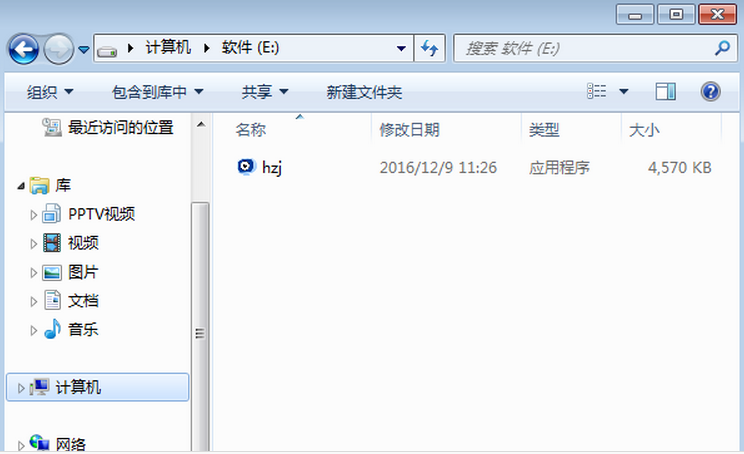
2、双击hzj.exe打开,在“备份还原”界面中可以备份当前系统和资料;

3、在“重装系统”页面,选择【Ghost系统】,点击【立即重装系统】,如果本地有笔记本系统iso镜像,选择【本地系统】;#f#

4、首先进行安装环境检测,如果检测不通过,就不能用此方法安装,检测完成后,点击下一步;

5、根据个人需要勾选需要备份的项目,点击【备份资料进行下一步】;

6、接着选择要安装的操作系统,2G内存以下建议选择32位,4G内存以上建议选择64位;

7、小编选择一键安装win7 x86旗舰版也就是win7 32位系统,点击【安装此系统】;

8、在这个界面中执行在线下载win7系统镜像的过程,下载时间根据网速的快慢而有所不同;

9、win7系统镜像下载完成后,安装工具会自动给笔记本电脑安装引导项;

10、引导文件安装完成后,提示系统准备就绪,10秒后就会自动重启;

11、电脑重启后,启动界面出现【好装机重装系统】引导项,默认会自动选择这个项进入;

12、启动进入好装机在线安装界面,开始一键装系统,这个阶段等待5分钟左右;

13、上一步执行完成后电脑会重启进入到这个界面,执行系统组件安装和配置过程;

14、重装过程5-10分钟,之后重启进入全新系统桌面,笔记本一键装系统过程就结束了。

以上就是笔记本一键重装系统教程介绍了,安装步骤非常简单,只需一款软件就可以轻松完成系统的安装。